כיצד להשתמש בתרגום אוטומטי באייפד
מה צריך לדעת
- פתח את סרגל הצד באפליקציית Translate ובחר שִׂיחָה.
- הקש על שלוש נקודות בצד ימין למטה ובחר תרגום אוטומטי.
- הקש על מִיקרוֹפוֹן סמל כאשר השיחה מתחילה. לאחר מכן, אינך צריך לגעת שוב בסמל; רק דבר!
מאמר זה מסביר כיצד להפעיל ולהשתמש בתרגום אוטומטי באפליקציית Translate ב-iPad. קוֹדֶם תרגום אוטומטי היה זמין רק באייפון אבל הוצג ו כלול עם iPadOS 15. באמצעות תרגום אוטומטי, אתה יכול להמשיך שיחה שמתורגמת באופן מיידי.
כיצד להפעיל תרגום אוטומטי באייפד
אם אתה משוחח עם מישהו שמדבר ניב אחר, אתה יכול להשתמש בתרגום אוטומטי כדי להציג את השיחה המתמשכת בשתי השפות.
-
כדי לאפשר תרגום אוטומטי, פתח את אפליקציית Translate ובמידת הצורך, הצג את סרגל הצד באמצעות הכפתור בצד שמאל למעלה.
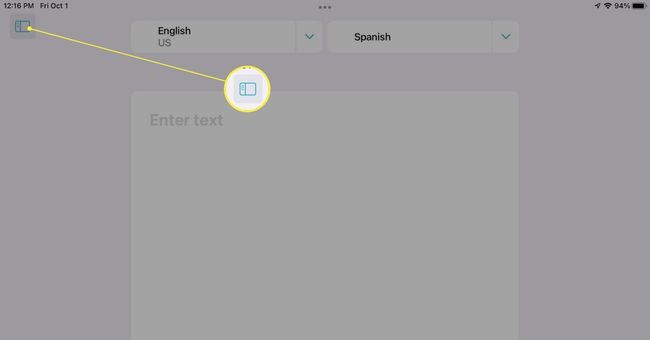
-
בחר שִׂיחָה בסרגל הצד.
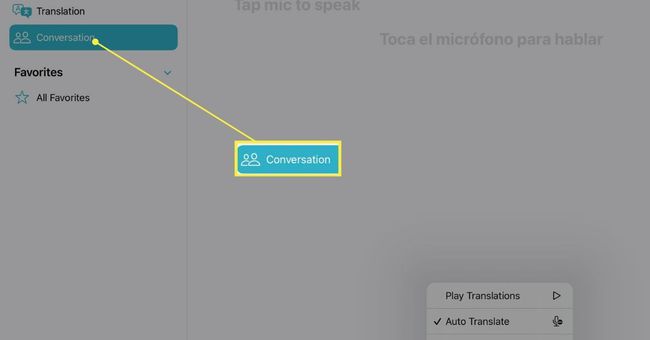
-
בצד ימין, הקש על שלוש נקודות בצד ימין למטה ובחר תרגום אוטומטי.
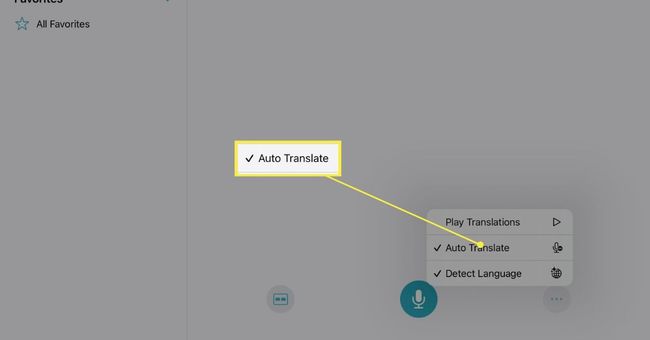
הגדר תרגום אוטומטי ב-iPad
לפני שתתחיל להשתמש בתרגום אוטומטי, תוכל לשנות כמה מההגדרות שלו. אלה מאפשרים לך לבחור את שתי השפות, לבחור את תצוגת האפליקציה הטובה ביותר למצב שלך ולשמוע את התרגומים בקול רם.
בחר את השפות
כשתהיה מוכן להתחיל את השיחה שלך, תוכל לבחור את שתי השפות באמצעות התיבות הנפתחות בחלק העליון של צד השיחה של המסך.
לחלופין, תוכל לאפשר ל-Translate לזהות אוטומטית את שתי השפות שהוא שומע. הקש על שלוש נקודות בצד ימין למטה ובחר איתור שפה.
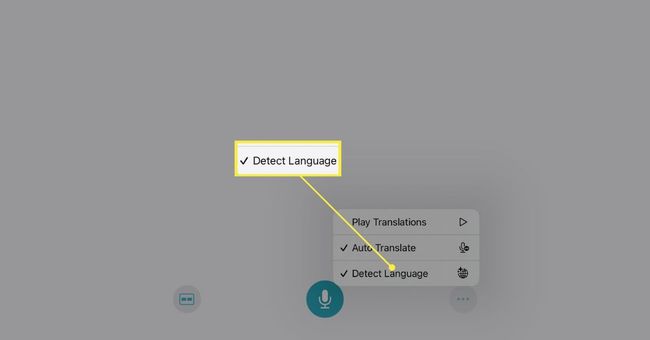
בחר את התצוגה
מצב שיחה באפליקציית Translate מספק שתי תצוגות לבחירה, כך שתוכלו להשתמש באחת אם אתם יושבים זה לצד זה או בשנייה אם אתם עומדים זה מול זה.
כברירת מחדל, תראה תצוגת Side by Side. כדי להחליף תצוגות, הקש על נוף סמל בצד שמאל למטה (משמאל לסמל המיקרופון) ובחר פנים אל פנים.
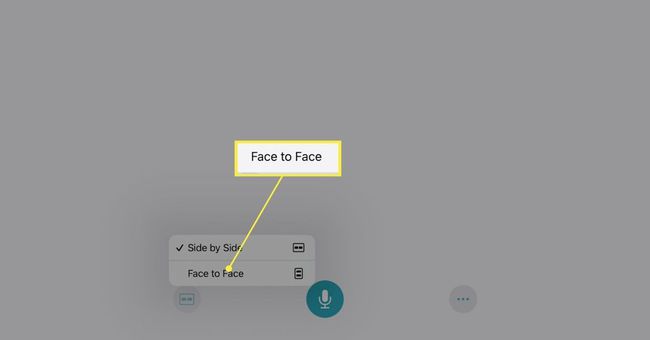
אם ברצונך לחזור לתצוגת Side by Side, הקש על איקס בפינה השמאלית העליונה של תצוגת פנים אל פנים.
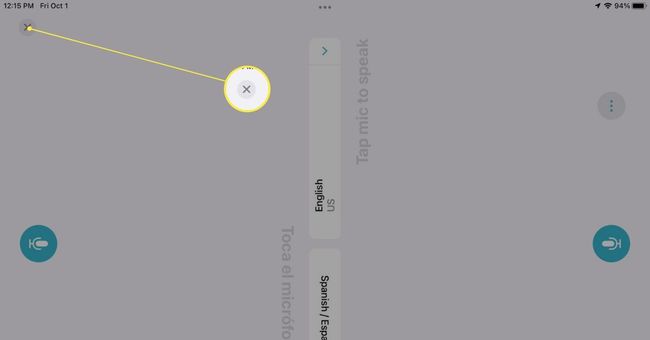
הפעל את התרגומים בקול רם
אפשרות נוספת שתוכל להפעיל עבור השיחה שלך היא להשמיע אותה בקול רם. הקש על שלוש נקודות בצד ימין למטה ובחר שחק תרגומים.
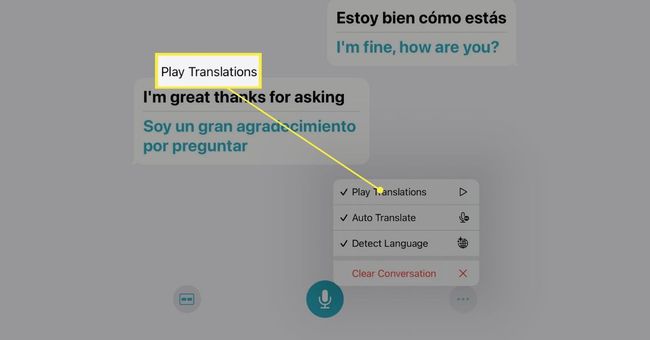
כשתפעיל את התכונה הזו, תשמע את התרגומים ותראה אותם על המסך.
כיצד להשתמש בתרגום אוטומטי באייפד
לאחר שתפעיל את התרגום האוטומטי והתאמת ההגדרות, הקש על מִיקרוֹפוֹן סמל כאשר השיחה שלך מתחילה. וזה כל מה שיש בזה!
אתה והאדם שאיתו אתה מדבר תראה את השיחה בשתי השפות על המסך. זה מאפשר לכם לדבר אחד עם השני בנוחות מבלי להקיש על כפתור נוסף.
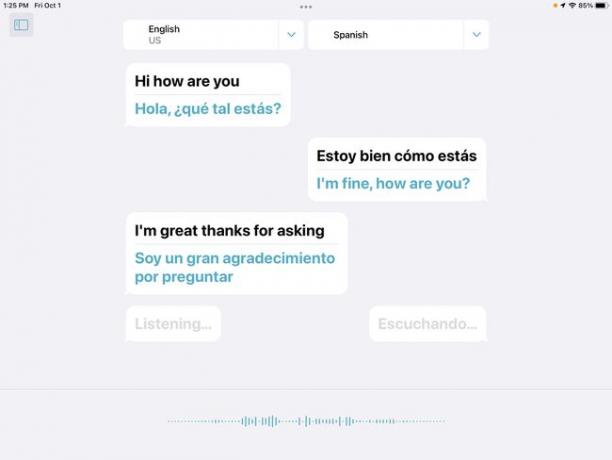
אם השיחה אכן נעצרת לזמן קצר, תראה שוב את סמל המיקרופון. פשוט הקש עליו כדי להמשיך בשיחה המתורגמת שלך.
כשתסיים, תוכל לנקות את השיחה ולהתכונן לשיחה הבאה אם תרצה. כדי לעשות זאת, הקש על שלוש נקודות בצד ימין למטה ובחר שיחה ברורה. כדי לאשר, הקש ברור בחלון המוקפץ.
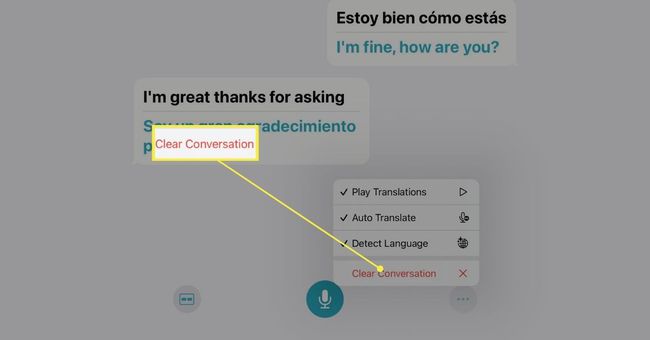
אם תרצה לנסות אפליקציות דומות, עיין ברשימה שלנו אפליקציות התרגום הטובות ביותר של 2021.
שאלות נפוצות
-
איך מתרגמים קבצי PDF לאנגלית באייפד?
כדי לתרגם טקסט ממסמך, תזדקק לאפליקציה של צד שלישי. למשל, אתה יכול הורד את מתרגם השפה מאת Mate לאייפד שלך. לאחר מכן, בחר את הטקסט שברצונך לתרגם במציג ה-PDF ועבור אליו לַחֲלוֹק > לתרגם, והאפליקציה תספק תרגום בחלון מוקפץ.
-
כיצד ניתן לתרגם עמוד בספארי באייפד?
פתח את האתר בספארי והקש על aA סמל בצד שמאל של שורת הכתובת. בחר תרגם ל (שפת בחירה) > אפשר תרגום. כדי לכבות את התרגומים, הקש על aA שוב סמל.
